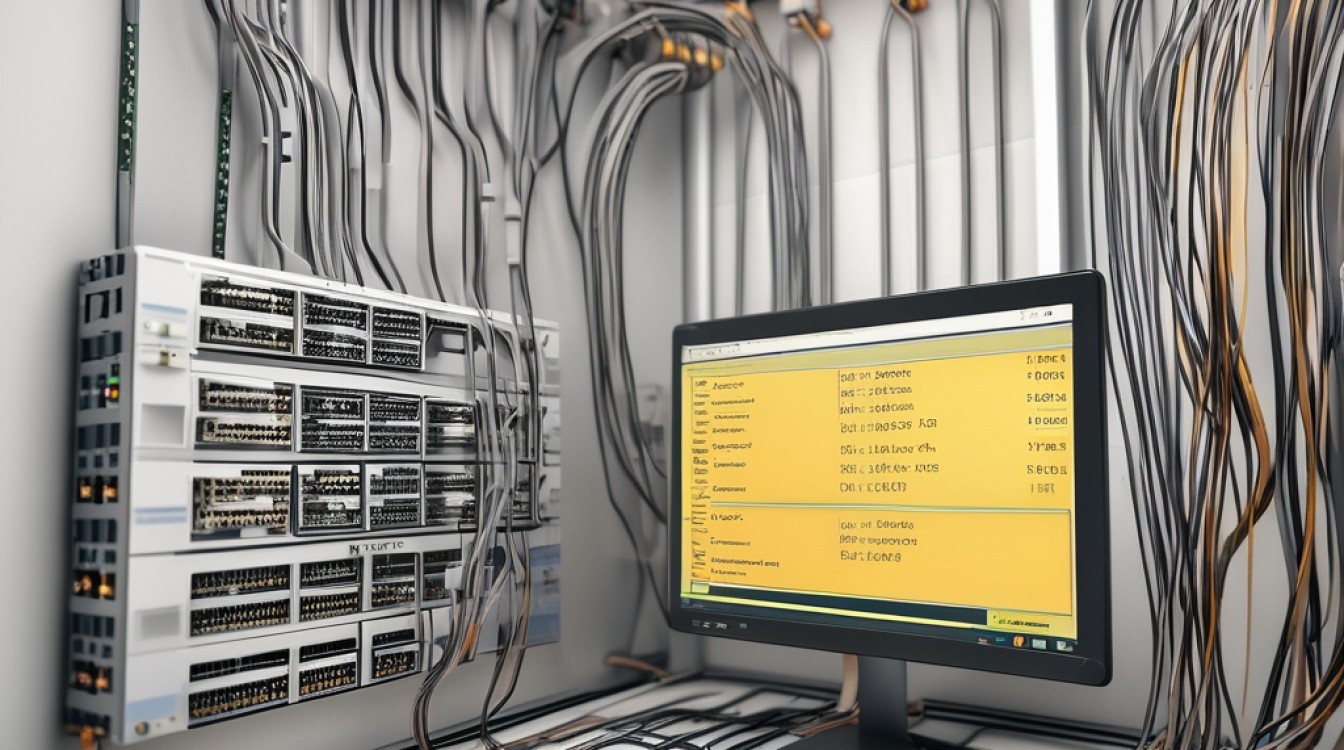虚拟机Linux IP设置
在现代计算环境中,虚拟化技术已经成为不可或缺的一部分,通过使用虚拟机(VM),用户可以在同一物理硬件上运行多个操作系统实例,从而提高资源利用率和灵活性,为了确保虚拟机能够正常通信并被网络中的其他设备访问,正确配置IP地址是至关重要的,本文将详细介绍如何在Linux虚拟机中设置静态IP地址,涵盖不同发行版的具体步骤、常见问题及其解决方法。
一、编辑网络配置文件
1. 确定Linux发行版和网络管理工具
不同的Linux发行版使用不同的网络管理工具,常见的有Netplan(主要用于Ubuntu 18.04及以后版本)、NetworkManager(广泛用于桌面环境)和传统的ifconfig(很多发行版的服务器版本仍在使用),识别你的系统使用哪种工具是第一步。
1.1 Netplan配置
在Ubuntu 18.04及之后的版本中,Netplan被用来管理网络配置,要设置静态IP,首先需要编辑Netplan的配置文件,通常位于/etc/netplan/目录下,文件名可能是01-netcfg.yaml或类似的。
network:
version: 2
renderer: networkd
ethernets:
enp0s3:
dhcp4: no
addresses: [192.168.1.100/24]
gateway4: 192.168.1.1
nameservers:
addresses: [8.8.8.8, 8.8.4.4]保存并退出后,应用配置:
sudo netplan apply
1.2 NetworkManager配置
在桌面环境中,NetworkManager常用于管理网络连接,使用nmcli命令行工具可以方便地设置静态IP。
nmcli connection modify <connection_name> ipv4.addresses 192.168.1.100/24 nmcli connection modify <connection_name> ipv4.gateway 192.168.1.1 nmcli connection modify <connection_name> ipv4.dns "8.8.8.8 8.8.4.4" nmcli connection modify <connection_name> ipv4.method manual nmcli connection up <connection_name>
1.3 ifconfig配置
对于一些老旧的发行版或者服务器版本,可以直接编辑/etc/network/interfaces文件。
sudo nano /etc/network/interfaces
添加或修改如下配置:
auto eth0
iface eth0 inet static
address 192.168.1.100
netmask 255.255.255.0
gateway 192.168.1.1
dns-nameservers 8.8.8.8 8.8.4.4保存并退出后,重启网络服务:
sudo systemctl restart networking
二、重启网络服务
在编辑完网络配置文件后,需要重启网络服务以应用新的配置,不同的网络管理工具有不同的命令:
Netplan:sudo netplan apply
NetworkManager:nmcli connection up <connection_name>
ifconfig:sudo systemctl restart networking
三、验证IP地址
重启网络服务后,验证静态IP是否设置成功,可以使用ip addr或ifconfig命令查看当前的网络配置:
ip addr show
或者
ifconfig
确保输出中显示的IP地址与配置文件中设置的静态IP地址一致。
四、常见问题排查
4.1 无法连接到网络
如果配置完静态IP后无法连接到网络,可能是以下原因:
IP地址冲突:确保你设置的静态IP在网络中是唯一的,没有与其他设备冲突。
配置文件错误:检查配置文件语法是否正确,尤其是Netplan的YAML文件,格式必须严格遵守。
网关和DNS设置:确保网关和DNS服务器设置正确,可以测试ping网关和DNS服务器。
ping 192.168.1.1 ping 8.8.8.8
4.2 网络服务无法重启
如果网络服务无法重启,可能是由于配置文件有错误或权限问题,可以查看系统日志获取更多信息:
sudo journalctl -xe
或者查看网络服务的状态:
sudo systemctl status networking
五、进阶设置
5.1 DHCP保留静态IP
有些网络环境中,可以通过路由器的DHCP保留功能,为虚拟机分配一个固定的IP地址,这种方式配置简单,而且无需在每个虚拟机上单独配置静态IP。
5.2 使用脚本自动配置
对于需要批量配置虚拟机的场景,可以编写Shell脚本自动化配置过程,下面是一个简单的示例脚本,用于配置Netplan:
#!/bin/bash
INTERFACE="enp0s3"
IPADDR="192.168.1.100/24"
GATEWAY="192.168.1.1"
DNS="8.8.8.8 8.8.4.4"
cat <<EOF > /etc/netplan/01-netcfg.yaml
network:
version: 2
renderer: networkd
ethernets:
$INTERFACE:
dhcp4: no
addresses: [$IPADDR]
gateway4: $GATEWAY
nameservers:
addresses: [$DNS]
EOF
sudo netplan apply保存为set_static_ip.sh,并赋予执行权限:
chmod +x set_static_ip.sh
执行脚本:
sudo ./set_static_ip.sh
5.3 高级网络配置工具
对于更复杂的网络环境,可以使用高级网络配置工具如Open vSwitch、Docker网络等,这些工具提供了更多的网络配置选项和灵活性,适用于大规模部署和容器化环境。
通过编辑网络配置文件、重启网络服务、验证IP地址,可以在Linux虚拟机上轻松设置静态IP地址,根据具体的Linux发行版和网络环境,选择合适的配置方法,可以确保虚拟机网络配置的稳定和高效,无论是手动编辑配置文件还是使用命令行工具,掌握这些技能都能大大提升你在虚拟化环境中的工作效率。